
Съдържание:
- Консумативи
- Стъпка 1: Стъпка 1: Настройка на 7 сегментен дисплей
- Стъпка 2: Стъпка 2: Настройка на IR приемник
- Стъпка 3: Стъпка 3: Настройка на ултразвуков сензор и зумер
- Стъпка 4: Стъпка 4: Настройка на светодиодите
- Стъпка 5: Стъпка 5: Получавайте HEX кодове от дистанционното
- Стъпка 6: Стъпка 6: Окончателен код
- Автор John Day [email protected].
- Public 2024-01-30 07:51.
- Последно модифициран 2025-01-23 12:57.
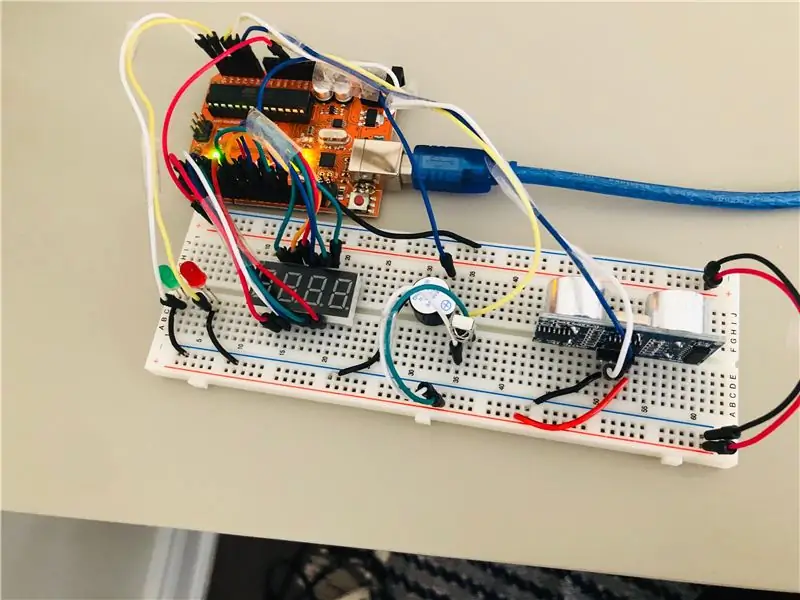
Това е идеалният проект за стартиране, ако искате да се научите как да използвате 4 -цифрения 7 -сегментен дисплей, както и да създадете нещо готино, което всъщност може да се реализира около вашата къща. Не е нужно да използвате 4-цифрен 7-сегментен дисплей, определено можете да използвате едноцифрен дисплей и той трябва да работи добре. Надявам се, че този проект ви харесва!
Преди да започнете, уверете се, че сте свързали 5V към захранването към захранващата шина на макета и свържете щифта GND към земята на макета.
Консумативи
- 4 -цифрен 7 -сегментен дисплей
- Червен и зелен светодиод
- Ултразвуков сензор
- IR приемник
- Звуков сигнал
- Джъмперни проводници (много от тях)
- Платка
- Arduino UNO
Стъпка 1: Стъпка 1: Настройка на 7 сегментен дисплей
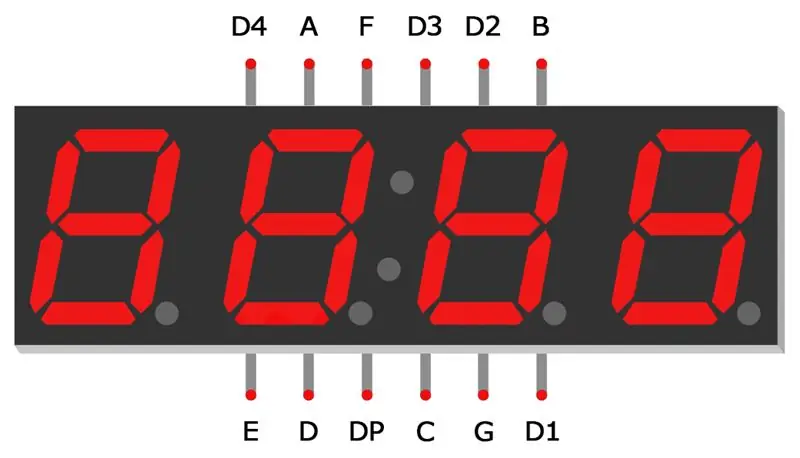
Първото нещо, което искате да направите, е да настроите вашия седемсегментен дисплей.
- Свържете Pin 'E' към pin 2 на Arduino
- Свържете Pin 'D' към pin 3 на Arduino
- Свържете Pin 'C' към pin 4 на Arduino
- Свържете Pin 'G' към pin 5 на Arduino
- Свържете Pin 'D' към pin 6 на Arduino
- Свържете щифт „D4“към щифт 7 на Arduino
- Свържете Pin 'A' към pin 8 на Arduino
- Свържете Pin 'F' към щифт 9 на Arduino
- Свържете Pin 'D3' към pin 10 на Arduino
- Свържете щифт „D2“към щифт 11 на Arduino
- Свържете Pin 'B' към pin 12 на Arduino
Моля, вижте снимката по -горе за имената на всеки щифт на 7 -сегментния дисплей.
Стъпка 2: Стъпка 2: Настройка на IR приемник
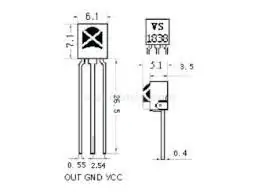
На IR приемника има 3 крака. Кракът в най -дясната част е VCC (мощност), кракът в най -лявата страна, ако е OUT (свържете се към щифт), а средният крак е за GND.
- Свържете VCC към захранващата шина на макета
- Свържете OUT извода към A2 на Arduino
- Свържете щифта GND към заземяващата шина на макета
Стъпка 3: Стъпка 3: Настройка на ултразвуков сензор и зумер
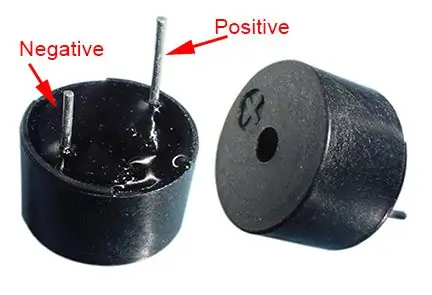

Ултразвуков сензор
- Свържете GND към заземителната шина на макета
- Свържете Echo щифт към щифт A1 на Arduino
- Свържете Trig pin към pin A0 на Arduino
- Свържете VCC към захранващата шина на макета
Звуков сигнал
- Свържете късата част на активния зумер към GND
- Свържете дългия крак на активния зумер към щифт 13 на Arduino
Стъпка 4: Стъпка 4: Настройка на светодиодите

- Свържете двата къси крака на светодиодите към GND шина на макета
- Свържете дългия крак на червения светодиод към щифт A4 на Arduino
- Свържете дългия крак на зеления светодиод към щифт A5 на Arduino
Стъпка 5: Стъпка 5: Получавайте HEX кодове от дистанционното

Преди да започнете с кода, не забравяйте да вземете дистанционно за телевизор и да декодирате HEX кодовете за вашето дистанционно. Ще трябва да декодирате 3 номера за този проект (за парола за вашата „къща“). Не забравяйте да изтеглите IR библиотеката.
За да направите това, използвайте този код:
#включва
void setup ()
{
Serial.begin (9600);
irReceiver.enableIRIn ();
}
void loop () {
if (irReceiver.decode (& result)) {
irReceiver.resume ();
Serial.println (result.value, HEX);
} }
Стъпка 6: Стъпка 6: Окончателен код
Връзката е по -горе. Ако имате въпроси относно кода, уведомете ме.
Препоръчано:
M5StickC-ESP32 Мини PIR алармена система: 7 стъпки

M5StickC-ESP32 Мини PIR алармена система: В този проект ще научим как да направим мини алармено предупреждение, използвайки мини PIR сензор и M5StickC ESP32 платка. Гледайте видеото
Направи си сам алармена система за домашна автоматизация!: 5 стъпки (със снимки)

Направи си алармена система за домашна автоматизация!: В този проект ще ви покажа как да използвате софтуера Home Assistant, за да създадете алармена система за нарушители за вашия дом. По принцип системата ще открие дали вратата се отваря без разрешение и след това ще изпрати известие
SMS алармена система за откриване на движение: 5 стъпки (със снимки)

SMS алармена система за откриване на движение: В този проект ще комбинирам евтин PIR сензор за движение с TC35 GSM модул, за да изградя алармена система, която ви изпраща " ИНТРУДЕРНО ПРЕДУПРЕЖДЕНИЕ " SMS, когато някой се опита да открадне вашите неща. Да започваме
Домашна алармена система Arduino: 4 стъпки
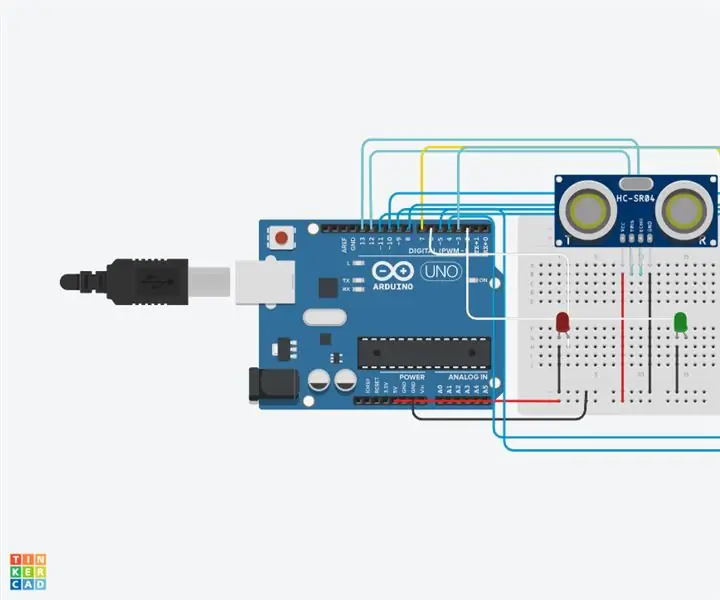
Домашна алармена система Arduino: Това е страхотен проект на Arduino, който можете да започнете с основни компоненти на Arduino. Този проект ще действа като алармена система, предупреждаваща индивид, ако някой е нахлул в определена област по избор. Чудесно е, ако планирате да започнете проект, който
Планиране на домашна система за домашна автоматизация: 12 стъпки

Планиране на система за домашна автоматизация „Направи си сам“: Целта на тази инструкция не е да ви каже как можете да правите каквото искате в дома си. Вместо това е написано, за да се превърне една идея в реалност, но също така да се превърне лудостта в здрав разум чрез разбиране на границите (технология, цена, необходимо време
